怎么查看修改本机DNS服务器地址
动态2021-03-02 18:58:16
最佳答案 win10方法 步骤1我们以win10系统为例介绍。同时按下win+R组合键,如下图所示2查看的方法:调出运行,输入cmd点击确定,如下图所示3命令窗口
win10方法/步骤1
我们以win10系统为例介绍。同时按下win+R组合键,如下图所示
 2
2查看的方法:调出运行,输入cmd点击确定,如下图所示
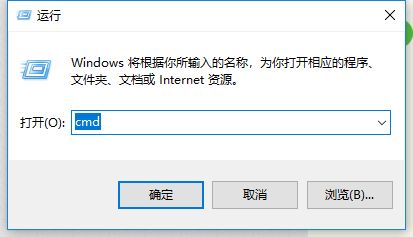 3
3命令窗口输入ipconfig/all回车即可,如下图所示

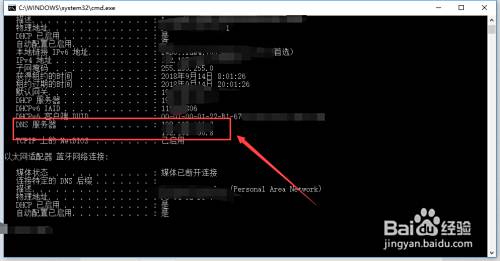 4
4修改的方法:调出运行对话栏,输入control点击确定按钮,如下图所示
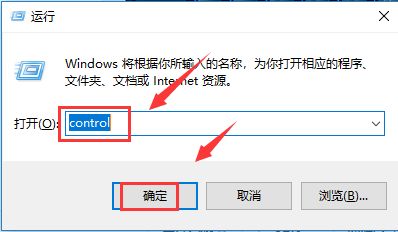 5
5进入控制面板,点击网络与internet,如下图所示
 6
6接着点击网络与共享中心进入,如下图所示
 7点击当前的网络连接,如下图所示
7点击当前的网络连接,如下图所示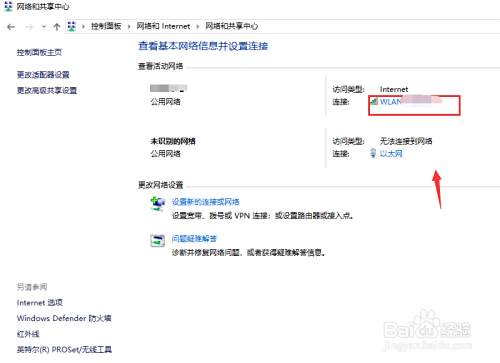 8
8进入连接属性,点击下面的属性按钮,如下图所示
 9
9选择Internet协议版本4,点击属性,如下图所示
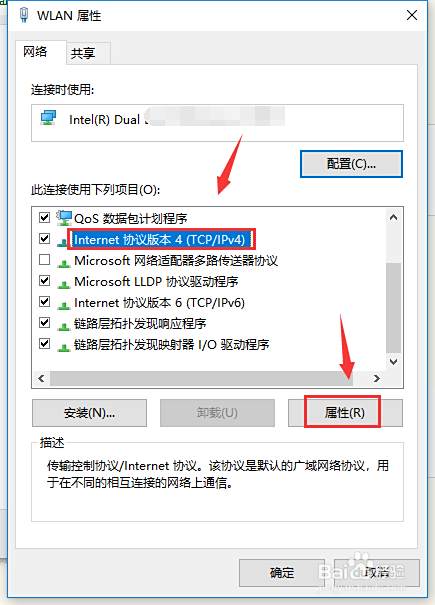 10
10选择使用下列DNS服务器,输入你要修改的地址,点击i确定按钮即可,如下图所示
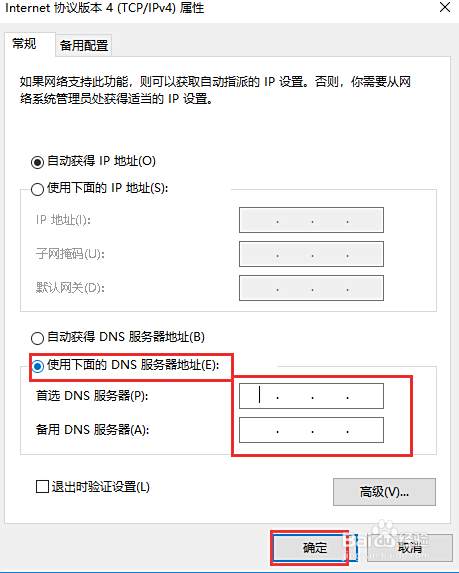
免责声明:本文为转载,非本网原创内容,不代表本网观点。其原创性以及文中陈述文字和内容未经本站证实,对本文以及其中全部或者部分内容、文字的真实性、完整性、及时性本站不作任何保证或承诺,请读者仅作参考,并请自行核实相关内容。
最新文章
- DNF搬砖最佳宠物搭配指南
- DNF白金徽章变现攻略:如何巧妙出售白金徽章
- 寒潮蓝色预警:近两日最低气温 0℃线南压至江南南部至贵州南部和云南北部一带
- DNA 纳米机器人:可改造人造细胞,推动合成生物学发展
- 新型巨型里德伯原子成为精准量子温度计
- 《生化危机9》重大爆料:里昂确定回归主角,吉尔缺席引热议
- 广东:到 2027 年 绿色低碳循环经济体系基本建成
- 2024 财年美国对外军售额创历史新高:背后的战略与影响
- 离子阱量子计算在近年实现双码纠错
- 这次与肯德基的全新联动,星铁再次硬控玩家热情?
- 新年多城土地市场回温:杭州单价地王纪录 3 个月内两度被打破,民企恢复拿地
- 扎克·克雷格执导新版《生化危机》电影,发行权引多家大公司激烈争夺
- 广东:积极推进煤炭消费控制,全力构建以新能源为主体的新型电力系统
- 广东:到 2027 年,全力构建绿色低碳循环经济体系
- 长三角铁路春运再创佳绩:昨日发送旅客 310.2 万人次
- 海通策略:2025 年政策见效下市场望步入基本面驱动新阶段,结构上科技制造确定性更强
- 《最终幻想14》水晶世界青魔法师职业任务全攻略
- 上海:推出乡村振兴领域优秀博士后创新计划,打造高潜力创新人才‘储备库’
- 春节机票价格跳水至百元,航司退差价政策各异引关注
- 浙江:到 2030 年,LNG 年接收能力达 4250 万吨
- 上海:启动乡村振兴博士后创新计划,打造高潜力人才‘蓄水池’
- 币界网晚讯速递:SHIB币价攀升至0.00002044美元,日内涨幅达2.10%
- 不知火舞《街霸6》惊艳换衣秀,细节之处尽显匠心,玩家为之痴狂
- 中国汽车:奋力争夺超豪华市场入场券
